イメージの領域分割でのしきい値処理を使用したイメージのセグメント化
この例では、イメージの領域分割アプリでしきい値処理を使用して、イメージをセグメント化する方法を説明します。イメージの領域分割アプリは、次の 3 種類のしきい値処理をサポートしています。グローバル、手動、適応。
イメージの領域分割アプリは、複数種類のセグメンテーション手法をサポートしています。また、このアプリの使用は反復的なプロセスになる場合があります。目的の結果が得られるまで異なるメソッドをいくつか試すことができます。
イメージの領域分割アプリへのイメージの読み込み
イメージの領域分割アプリを開き、セグメント化するイメージを読み込みます。このアプリは、imread で読み取り可能なファイルであれば開くことができます。
この例では、まずイメージをワークスペースに読み取ります。この例では、膝の MRI イメージを使用します。目標は、イメージ内の軟組織から骨をセグメント化するマスク イメージを作成することです。
I = dicomread('knee1');
knee = mat2gray(I);MATLAB® ツールストリップから、イメージの領域分割アプリを開きます。[アプリ] タブの [イメージ処理とコンピューター ビジョン] セクションで [イメージの領域分割] ![]() をクリックします。
をクリックします。
アプリのツールストリップで、[読み込み] をクリックしてから、[ワークスペースからのイメージの読み込み] を選択します。[ワークスペースからインポート] ダイアログ ボックスで、ワークスペースに読み取ったイメージを選択します。イメージの領域分割アプリに、選択したイメージが表示されます。
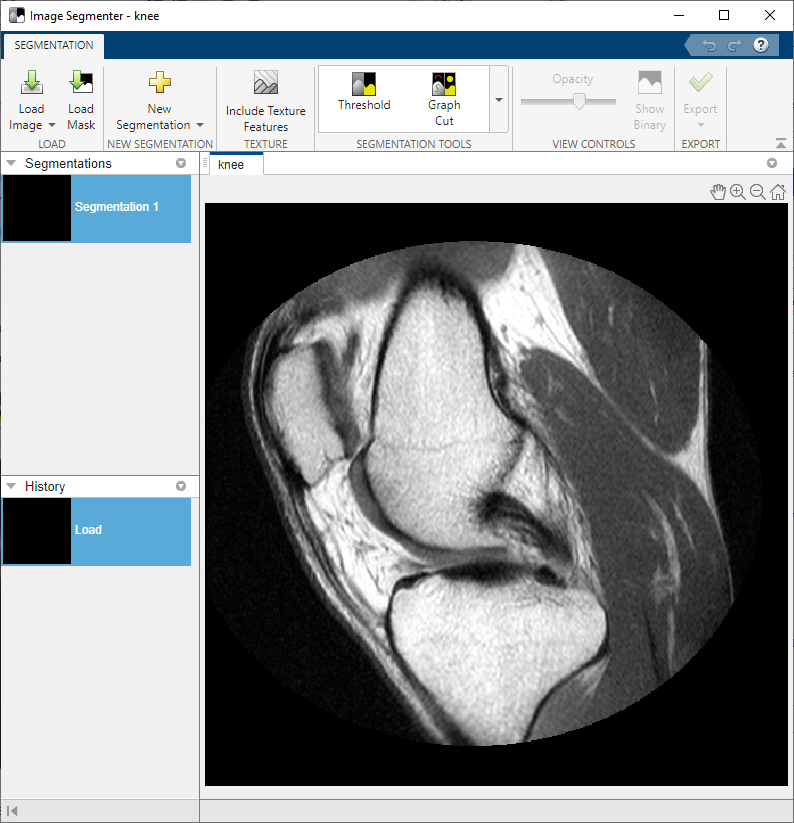
次のように imageSegmenter コマンドを使用して、イメージの領域分割アプリでイメージを開くこともできます。
imageSegmenter(knee);
イメージを読み込んだ後は、オプションで既存のバイナリ マスクを読み込むことができます。たとえば、色のしきい値アプリで RGB イメージのマスクを過去に作成しており、このセグメンテーションを調整したいとします。既存のマスクを読み込むには、[マスクの読み込み] をクリックします。セグメンテーション マスク イメージは、セグメンテーションを行うイメージと同じサイズの論理イメージにしなければなりません。
しきい値処理を使用したイメージのセグメンテーション
イメージの領域分割アプリのツールストリップの [マスクの作成] セクションで、[しきい値] をクリックします。アプリの [しきい値] タブにしきい値処理されたイメージが表示されます。既定では、グローバルしきい値処理が使用されます。

[手動] または [適応] のしきい値処理を選択することもできます。それぞれのしきい値処理オプションは、しきい値処理の微調整に使用できるコントロールをサポートします。たとえば、[手動] しきい値処理では、スライダーを使用してしきい値を選択できます。[適応] しきい値処理の場合は、スライダーを使用して感度を選択できます。各オプションを試し、どのしきい値処理方法にすると最適なセグメンテーションが実行されるかを確認します。
次の図は、[手動] しきい値処理を使用した場合の結果を示しています。
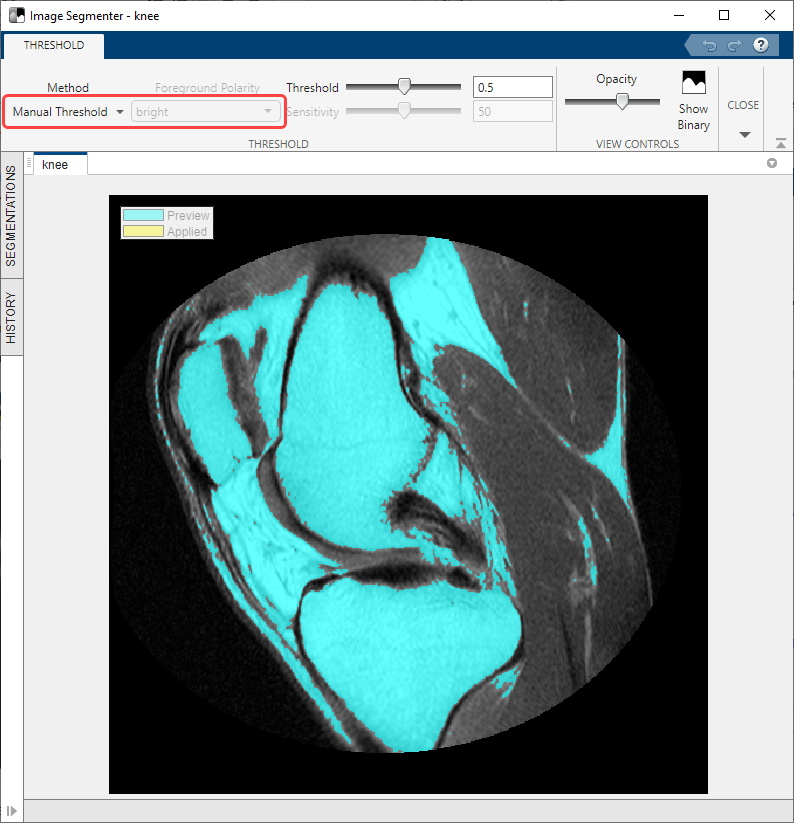
膝のイメージでは前景と背景のピクセル強度の間に明確な違いがないため、しきい値処理は、このイメージのセグメント化に最適な選択であるとは思えません。
セグメンテーションを保存するには、[マスクの作成] をクリックします。イメージの領域分割アプリで別のセグメンテーション手法を試してみたい場合は、[キャンセル] をクリックしてメインのセグメンテーション アプリ ウィンドウに戻ります。